Meddelelsesapps, der giver dig mulighed for at lave lyd og videoopkald er blevet usædvanligt almindelige, men ikke mange af dem har en funktion til optagelse af opkald. Skype er undtagelsen, men dens opkaldsoptagelsesfunktion er ret ny. Hvis du bruger en ældre version af Skype, eller du bruger en anden app til lyd / videoopkald, har du brug for en universel måde at optage opkald på, og Audacity passer til regningen. Det er gratis, open source og let at bruge. Sådan kan du optage opkald med Audacity.
Disclaimer: I nogle lande kan det være ulovligt at optage en anden person uden deres tilladelse. Sørg for at gøre dig bekendt med lovgivningen i dit land / stat / provins, før du begynder at optage opkald.
Optag opkald med Audacity
I Windows 10 skal du højreklikke på højttalerikonet i systembakken og vælge Lyde fra genvejsmenuen. I vinduet Lyde, der åbnes, skal du gå til fanen 'Optagelse' og aktivere stereomix.
Hvis du ikke kan se Stereo Mix, skal du højreklikke på entomt område på fanen Optagelse, og vælg 'Vis deaktiverede enheder'. Når du har aktiveret det, skal du tjekke for at sikre dig, at din mikrofon og højttalere fungerer.

Hvis du ikke kan se Stereo Mix i vinduet Lyde,på trods af aktivering af "Vis deaktiverede enheder", er det meget sandsynligt, at du mangler en lyddriver. Se efter RealTek-drivere, der er beregnet til at blive brugt med dit system, og installer dem. Når de er installeret, skal indstillingen Stereo Mix vises.
Audacity
Åbn Audacity, og åbn rullemenuen under mikrofonen(se skærmbillede). Vælg Windows WASAPI. Sørg for, at dine højttalere og mikrofonen er valgt i dropdowns til mikrofon og højttaler. Når du har gjort det, er du klar til at optage. Klik på postknappen, der er angivet på skærmbilledet nedenfor.
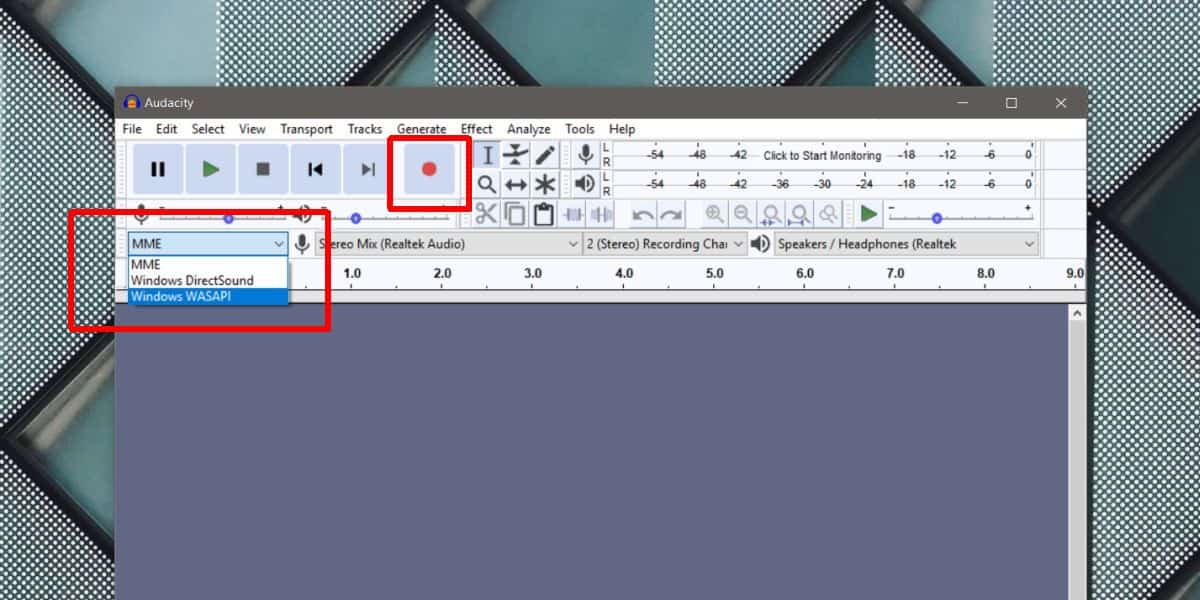
Åbn den valgte video / stemmekalds-appog start et opkald. Alt fra 'ringer' til eventuelle automatisk parrede meddelelser, du måske hører, vil blive optaget. Optagelsen vil omfatte alt det, du siger, samt alt, hvad du ringer til modtageren siger. Videoen, hvis der er nogen, vil ikke blive inkluderet, da Audacity er en app til kun lyd.
Når opkaldet afsluttes, skal du vende tilbage til Audacity og stoppe optagelsen.
Gem optagelse
Audacity kan eksportere optagelsen i MP3-format, som er næsten universal. Du bliver hårdt presset for at finde en enhed, der ikke understøtter den.
For at eksportere opkaldet skal du gå til Filer> Eksporter og vælgeEksport som MP3. Du vil bemærke, at appen også kan eksportere til WAV- og OGG-formater. Hvis et af disse formater passer dig bedre, er du velkommen til at bruge dem i stedet for MP3.













Kommentarer